
安卓系统驱动怎么安装,安卓系统驱动安装指南
时间:2024-12-14 来源:网络 人气:
安卓系统驱动安装指南

随着智能手机的普及,安卓系统因其开放性和丰富的应用生态而受到广大用户的喜爱。在使用安卓设备时,驱动程序的安装和配置是确保设备正常工作的重要环节。本文将详细介绍安卓系统驱动的安装方法,帮助您轻松解决驱动安装问题。
一、准备工作

在开始安装安卓系统驱动之前,请确保您已经做好了以下准备工作:
一台运行安卓系统的手机。
一台电脑,用于安装驱动程序。
数据线,用于连接手机和电脑。
了解您的手机型号,以便下载相应的驱动程序。
二、驱动下载
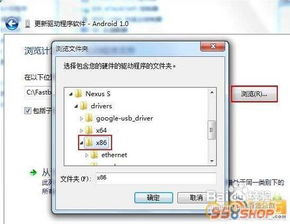
1. 访问官方网站
首先,您需要访问手机制造商的官方网站或安卓系统的官方网站,搜索并下载适用于您手机型号的驱动程序。例如,如果您使用的是小米手机,可以访问小米官方网站下载相应的驱动程序。
2. 选择驱动类型
三、驱动安装

1. 解压驱动文件
下载完成后,您需要将驱动文件解压到电脑上的一个文件夹中。通常,驱动文件为ZIP格式,解压后可以得到一个包含驱动安装程序的文件夹。
2. 运行安装程序
进入解压后的文件夹,找到安装程序(通常是名为“setup.exe”或“install.exe”的文件),双击运行。按照安装向导的提示进行操作,完成驱动程序的安装。
3. 重启电脑
驱动程序安装完成后,请重启电脑以确保驱动程序生效。
四、启用USB调试
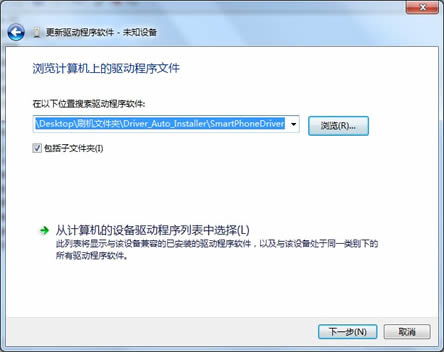
为了确保驱动程序能够正常工作,您需要在手机上启用USB调试模式。
1. 进入开发者模式
打开手机设置,找到“关于手机”或“系统”选项,连续点击版本号7次,即可进入开发者模式。
2. 启用USB调试
在开发者模式下,找到“USB调试”选项,将其开启。这样,您的手机就可以与电脑进行通信,驱动程序才能正常工作。
五、驱动更新与注意事项

1. 驱动更新
随着时间的推移,手机制造商可能会发布新的驱动程序版本,以修复已知问题或增加新功能。请定期检查官方网站,下载并安装最新的驱动程序。
2. 注意事项
在安装和更新驱动程序时,请注意以下几点:
确保下载的驱动程序来自官方或可信赖的来源,以避免安全风险。
在安装驱动程序之前,请备份重要数据,以防万一。
在安装过程中,如果遇到问题,请查阅相关资料或寻求专业人士的帮助。
通过以上步骤,您应该能够成功安装安卓系统驱动。在安装过程中,请务必仔细阅读相关说明,确保操作正确。祝您使用安卓设备愉快!
相关推荐
教程资讯
教程资讯排行













